iPhoneユーザガイド
- ようこそ
-
- 対応しているモデル
- iPhone 8
- iPhone 8 Plus
- iPhone X
- iPhone XR
- iPhone XS
- iPhone XS Max
- iPhone 11
- iPhone 11 Pro
- iPhone 11 Pro Max
- iPhone SE(第2世代)
- iPhone 12 mini
- iPhone 12
- iPhone 12 Pro
- iPhone 12 Pro Max
- iPhone 13 mini
- iPhone 13
- iPhone 13 Pro
- iPhone 13 Pro Max
- iPhone SE(第3世代)
- iPhone 14
- iPhone 14 Plus
- iPhone 14 Pro
- iPhone 14 Pro Max
- iOS 16の新機能
-
- 計算機
- コンパス
-
- メッセージを設定する
- メッセージを送信する/メッセージに返信する
- メッセージの送信を取り消す/編集する
- メッセージや会話を管理する
- メッセージを転送する/共有する
- グループチャットを開始する
- 写真やビデオを追加する
- コンテンツを送受信する
- SharePlayを使用して一緒に視聴または再生する
- プロジェクトを共同制作する
- メッセージをアニメーション表示する
- iMessage対応Appを使用する
- ミー文字を使用する
- 録音されたオーディオメッセージを送信する
- Digital Touchエフェクトを送信する
- Apple Cashでお金を送る/受け取る/請求する
- 通知を変更する
- メッセージを拒否する/フィルタする/報告する
- メッセージを削除する
- 削除したメッセージを復元する
-
- 写真を表示する
- ビデオやスライドショーを再生する
- 写真やビデオを削除する/非表示にする
- 写真やビデオを編集する
- ビデオの長さをトリミングする/スローモーションを調整する
- シネマティックモードのビデオを編集する
- Live Photosを編集する
- ポートレートモードの写真を編集する
- 写真アルバムを使用する
- アルバムを編集する/整理する
- アルバムの写真やビデオをフィルタリングする/並べ替える
- 写真やビデオを複製する/コピーにする
- 重複する写真やビデオを探して削除する
- 「写真」を検索する
- 「写真」で人を検出する/特定する
- 写真を撮影地ごとにブラウズする
- 写真やビデオを共有する
- 長いビデオを共有する
- 共有されている写真やビデオを表示する
- テキスト認識表示を使って写真またはビデオに含まれる情報を利用する
- 「画像を調べる」を使って写真に写っているものを特定する
- 被写体を写真の背景から抜き出す
- メモリーを視聴する
- メモリーをパーソナライズする
- メモリーやおすすめの写真を管理する
- 写真やビデオを読み込む
- 写真をプリントする
- ショートカット
- ヒント
- 著作権
iPhoneで写真やビデオを共有する
写真App ![]() の写真やビデオは、「メール」、「メッセージ」、その他インストールされているAppを使って共有できます。イベントからのベストショットも選ばれ、共有するのにふさわしい相手が提案されます。
の写真やビデオは、「メール」、「メッセージ」、その他インストールされているAppを使って共有できます。イベントからのベストショットも選ばれ、共有するのにふさわしい相手が提案されます。
写真やビデオを共有する
1枚の写真または1本のビデオを共有する: 写真またはビデオを開き、
 をタップしてから、共有オプションを選択します。
をタップしてから、共有オプションを選択します。複数の写真やビデオを共有する: 複数のサムネールのある画面を表示しているときに、「選択」をタップしてから、共有したい写真やビデオのサムネールをタップします。
 をタップしてから、共有オプションを選択します。
をタップしてから、共有オプションを選択します。特定の日または月の写真やビデオを共有する: 「ライブラリ」をタップし、「日別」または「月別」をタップし、
 をタップしてから、「写真を共有」をタップして共有オプションを選択します。
をタップしてから、「写真を共有」をタップして共有オプションを選択します。
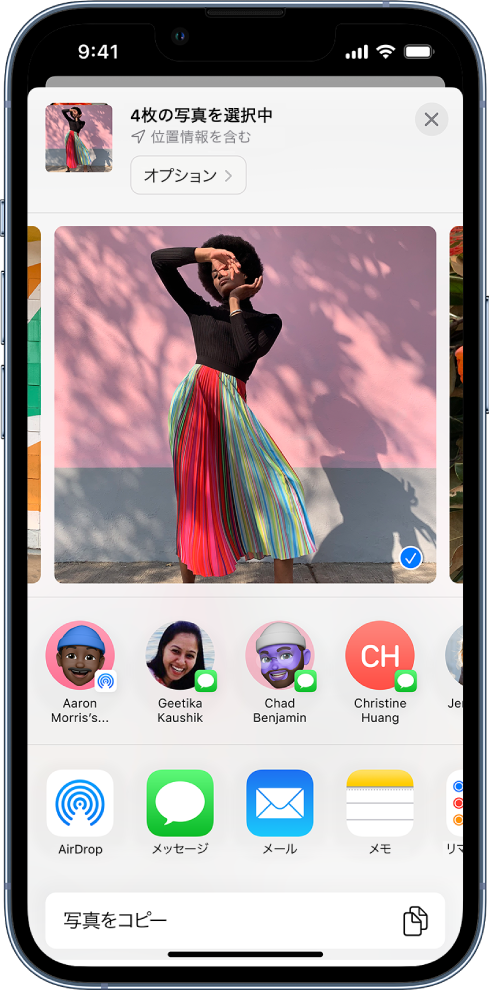
iCloud写真がオンの場合は、iCloudリンクで複数のフル解像度の写真を共有できます。iCloudリンクは30日間有効で、誰でも閲覧でき、「メッセージ」や「メール」など、どのAppでも共有できます。
共有アルバムを使って、選択した人とだけ写真やビデオを共有することもできます。iPhoneでiCloud共有アルバムを使用するを参照してください。
注記: 添付ファイルのサイズ制限は、ご利用のサービスプロバイダによって決まります。Live Photosをサポートしていないデバイスやサービスでは、Live Photosは静止画像として共有されます。
共有の提案で写真を共有する
「共有の提案」では、イベントから共有するのにふさわしい写真が選ばれ、それらの写真に写っている人に応じて、共有するのにふさわしい相手も提案されます。共有した相手には、写真を表示するためのiCloud.comへのリンクを含むメッセージが届きます。共有したコレクションは30日間有効になりますが、コレクションの共有はいつでもやめることができます。
共有の提案を表示するにはiCloud写真をオンにする必要がありますが、共有した写真は誰でも閲覧できます。
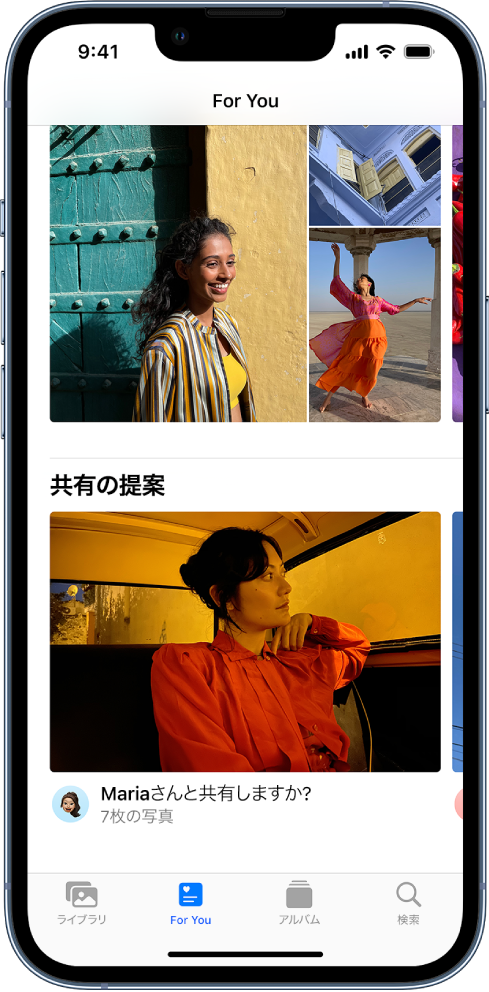
「写真」では、「ピープル」アルバムで設定した認識方法を使って人が特定されます。「写真」で人を検出する/特定するを参照してください。提案された写真に写っている人が「ピープル」アルバムで特定されていない場合は、写真を共有するためにその人の連絡先を作成するよう求められます。連絡先情報を追加する/使用するを参照してください。
「For You」をタップしてから、「共有の提案」の下で写真のコレクションをタップします。
コレクションからいずれかの写真を削除したい場合は、「選択」をタップします。
「次へ」をタップしてから、「メッセージで共有」をタップします。
同じイベントに参加していた人と写真を共有することが提案されます。提案された連絡先をタップするか、その他の人に共有する場合は「人を追加」をタップします。
 をタップします。
をタップします。写真を共有すると、受信者もイベントの写真をあなたと共有するかどうかを確認されます。
「共有の提案」から写真のコレクションを削除するには、コレクションをタップし、![]() をタップしてから、「共有の提案を削除」をタップします。
をタップしてから、「共有の提案を削除」をタップします。
送信済みのリンクの共有をやめるには、「For You」をタップしてから、「iCloudリンク」の下でコレクションをタップします。![]() をタップしてから、「共有を停止」をタップします。
をタップしてから、「共有を停止」をタップします。
詳しいヘルプが必要な場合: Appleサポートの記事「「写真」で「共有の提案」を使う」を参照してください。
受信した写真やビデオを保存する/共有する
メールから: 必要に応じて項目をタップしてダウンロードしてから、
 をタップします。または、項目をタッチして押さえたままにしてから、共有または保存オプションを選択します。
をタップします。または、項目をタッチして押さえたままにしてから、共有または保存オプションを選択します。メッセージから: 会話に含まれる写真またはビデオをタップし、
 をタップしてから、共有または保存オプションを選択します。「メッセージ」の会話で
をタップしてから、共有または保存オプションを選択します。「メッセージ」の会話で  をタップして、写真またはビデオを写真ライブラリに直接保存することもできます。
をタップして、写真またはビデオを写真ライブラリに直接保存することもできます。iCloudリンクから: 「メッセージ」の会話で
 をタップして、コレクションを写真ライブラリに直接保存します。コレクションを共有するには、「写真」を開き、「For You」をタップしてから、「iCloudリンク」の下でコレクションをタップします。
をタップして、コレクションを写真ライブラリに直接保存します。コレクションを共有するには、「写真」を開き、「For You」をタップしてから、「iCloudリンク」の下でコレクションをタップします。 をタップしてから、「共有」をタップします。
をタップしてから、「共有」をタップします。